# Kullanıcı arayüzünde gezinme
Not: DDB kullanıcı arayüzü dinamiktir ve kullanıcı deneyimini geliştirdikçe ve yeni özellikler sunduğumuzda sık değişiklikler gerçekleşir. Ayrıca, farklı ortamlar farklı zamanlarda farklı özelliklere sahip olacaktır. Bu nedenle, bu kılavuz tamamen güncel olmayabilir, ancak yararlı bir başlangıç noktası olmalıdır.
DDB kullanıcı arayüzü dört tepsiye ayrılmıştır:
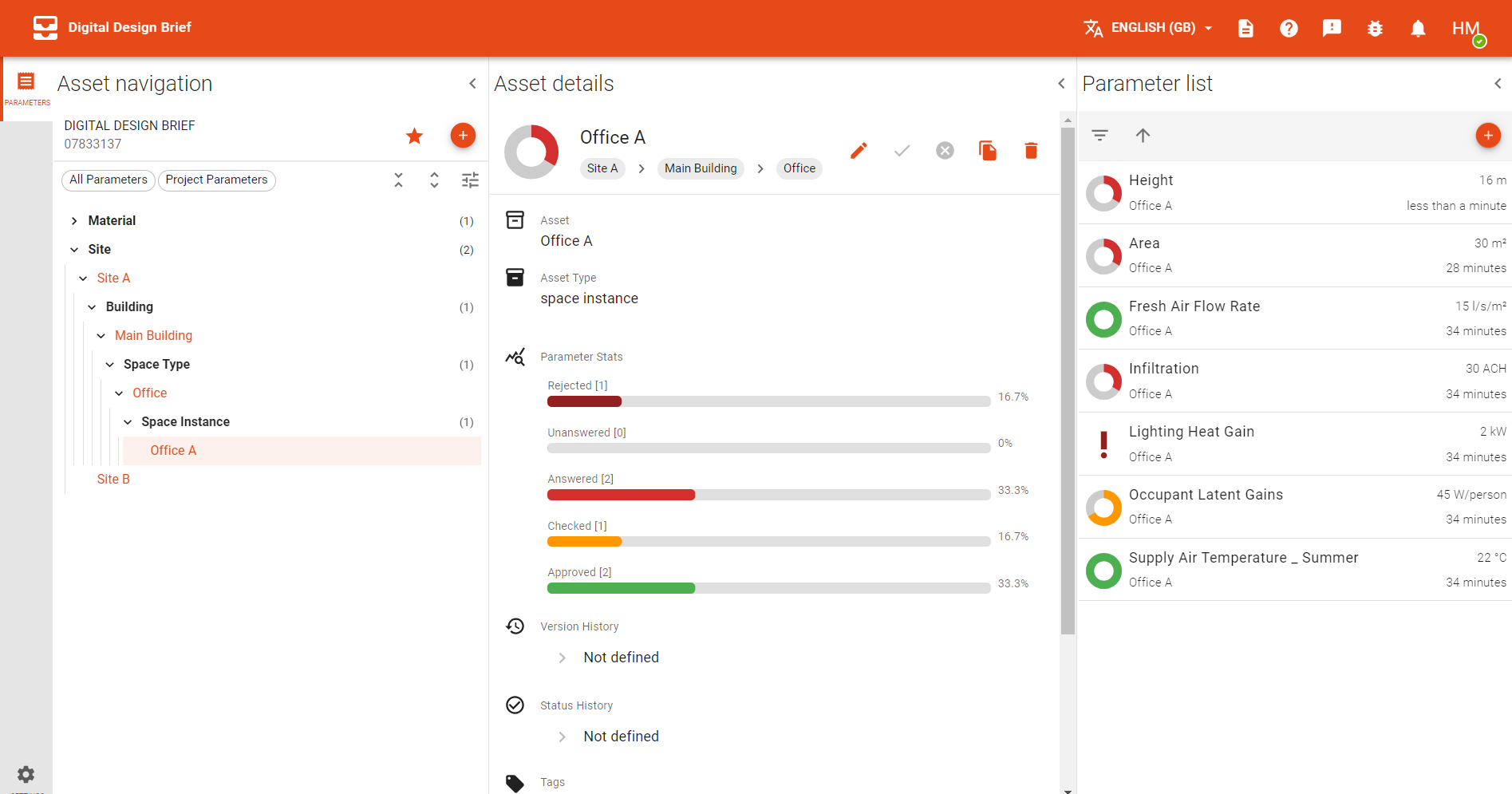
DDB kullanıcı arayüzündeki çoğu simgenin, üzerine geldiğinizde, tıkladığınızda simgenin ne yaptığını söyleyeceğinden daha fazla bir metin açılır penceresi vardır.
# Varlık gezintisi
Varlık navigasyon bölmesi, projeniz için varlık hiyerarşisini içerir.
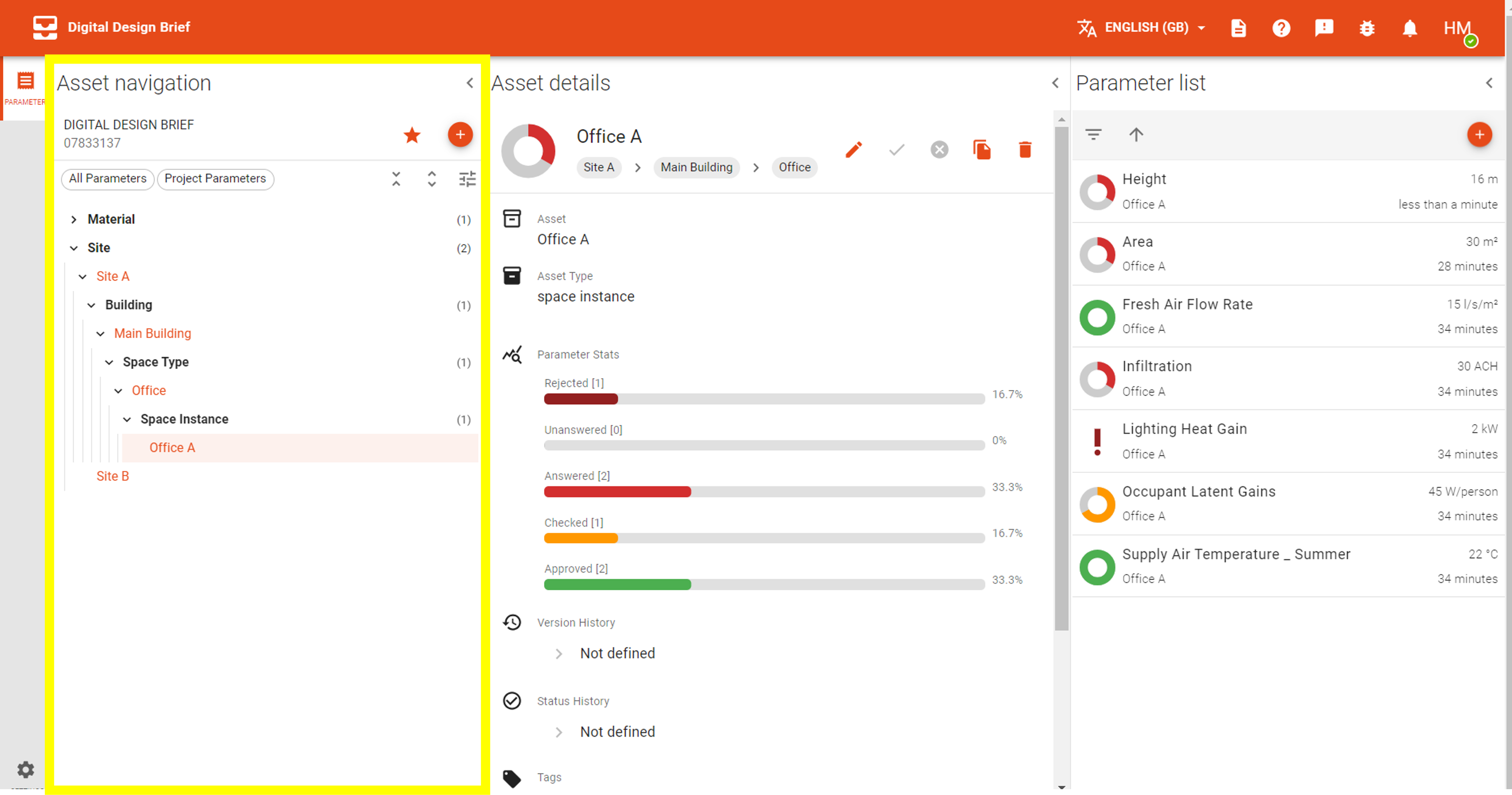 Yapabilirsiniz:
Yapabilirsiniz:
+düğmesini kullanarak varlık ekleyin⭐️ simgesine tıklayarak projenin favorisi
'Tüm Parametreler' düğmesine tıklayarak tüm parametrelerinizi görmek için filtreleyin
Filtre Yalnızca 'Proje Parametreleri' düğmesine tıklayarak proje parametrelerini (bir varlığa atanmayan parametreler) görmek için filtreleme
Okları kullanarak varlık hiyerarşisini genişletin ve daraltın
Varlık hiyerarşisinde ne görüntülenen filtreleme
# Varlık Ayrıntıları
Varlık Ayrıntıları bölmesi seçilen varlık hakkında ayrıntılar içerir.
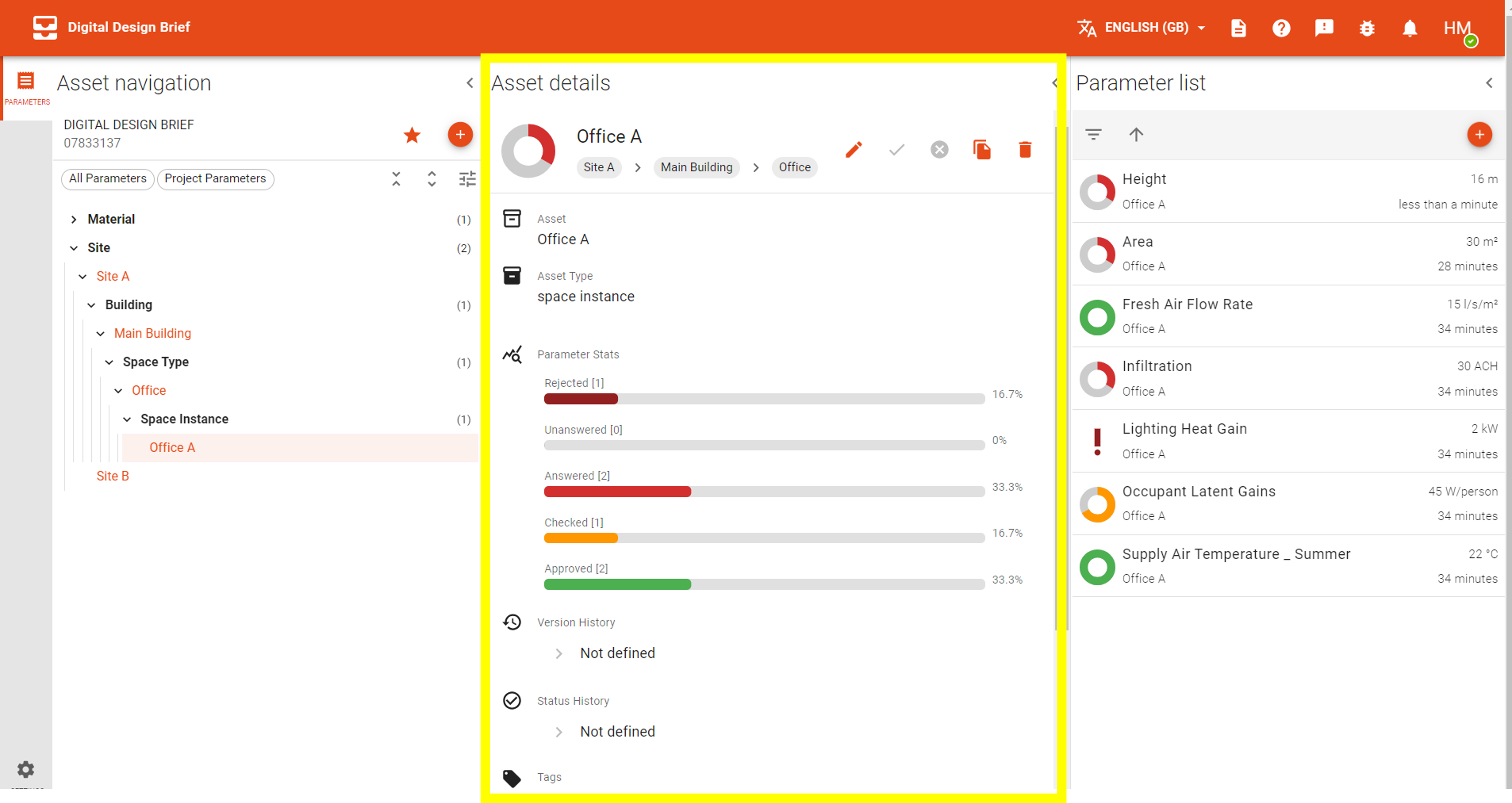
Yapabilirsiniz:
Kalem simgesini kullanarak varlık adını düzenleyin
Varlığın kopyalanması Yönlendirmek (Python ve API'lerle çalışmak için yararlı olabilir)
Varlığı Sil
Varlık ile ilişkili tüm parametrelerin KG durumunu özetleyen parametre istatistiklerini görüntüleyin
Varlığın sürüm geçmişini ve durum geçmişini görüntüleyin
Mevcut etiketleri görüntüleyin ve ek etiketleri ekleyin
# Parametre listesi
Parametre listesi bölmesi, seçilen varlık ile ilişkili parametreler hakkında ayrıntılar içerir.
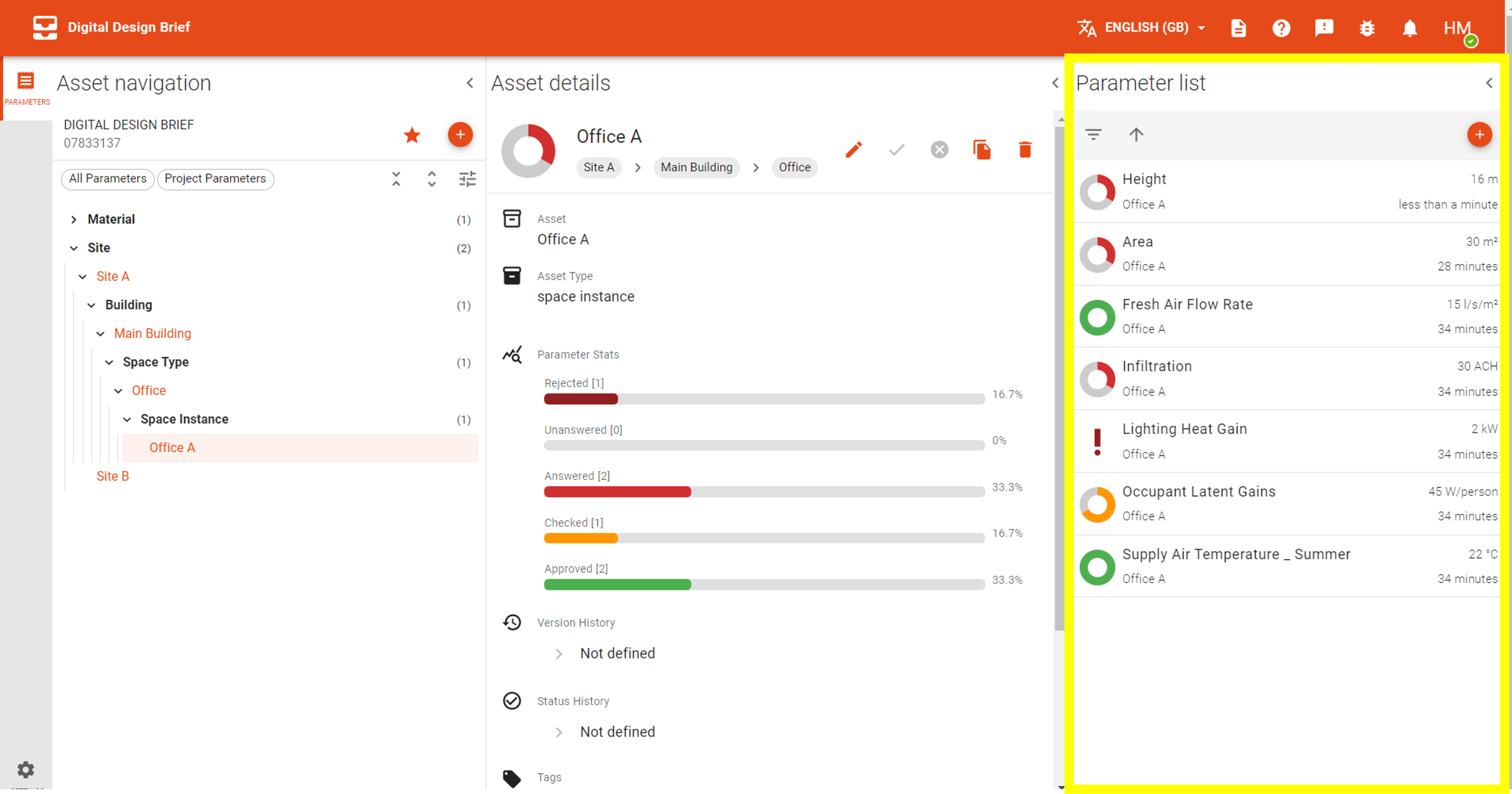
Yapabilirsiniz:
Parametre listesini filtreleyin
Listeyi yeniden sıralayın
+düğmesini kullanarak yeni parametreler ekleyinParametre Ayrıntıları bölmesini görüntülemek için bireysel bir parametreye tıklayın
# Parametre Ayrıntıları
Parametre Ayrıntıları bölmesi, seçilen parametreyi görüntülemenize ve düzenlemenize olanak tanır.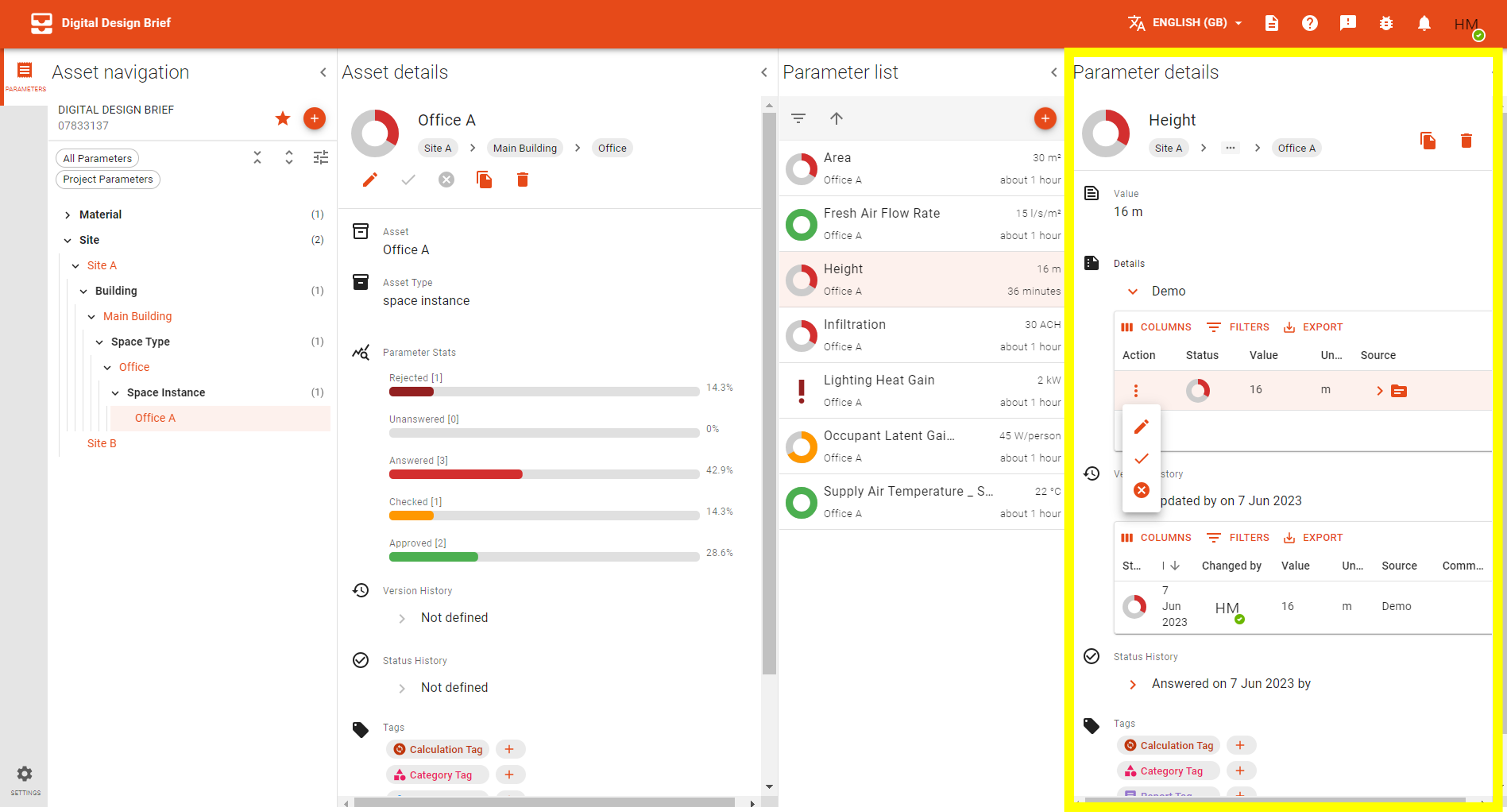
Yapabilirsiniz:
Parametreyi kopyalayın Yönlendirmek (Python ve API'lerle çalışmak için yararlı olabilir)
Parametreyi sil
Parametrenin değerini görüntüleyin
Bir parametrenin değerini düzenleyin, onaylayın veya reddedin (izinlerinize bağlı olarak)
Parametrenin sürüm geçmişini ve durum geçmişini görüntüleyin
Mevcut etiketleri görüntüleyin ve ek etiketleri ekleyin